Page 1
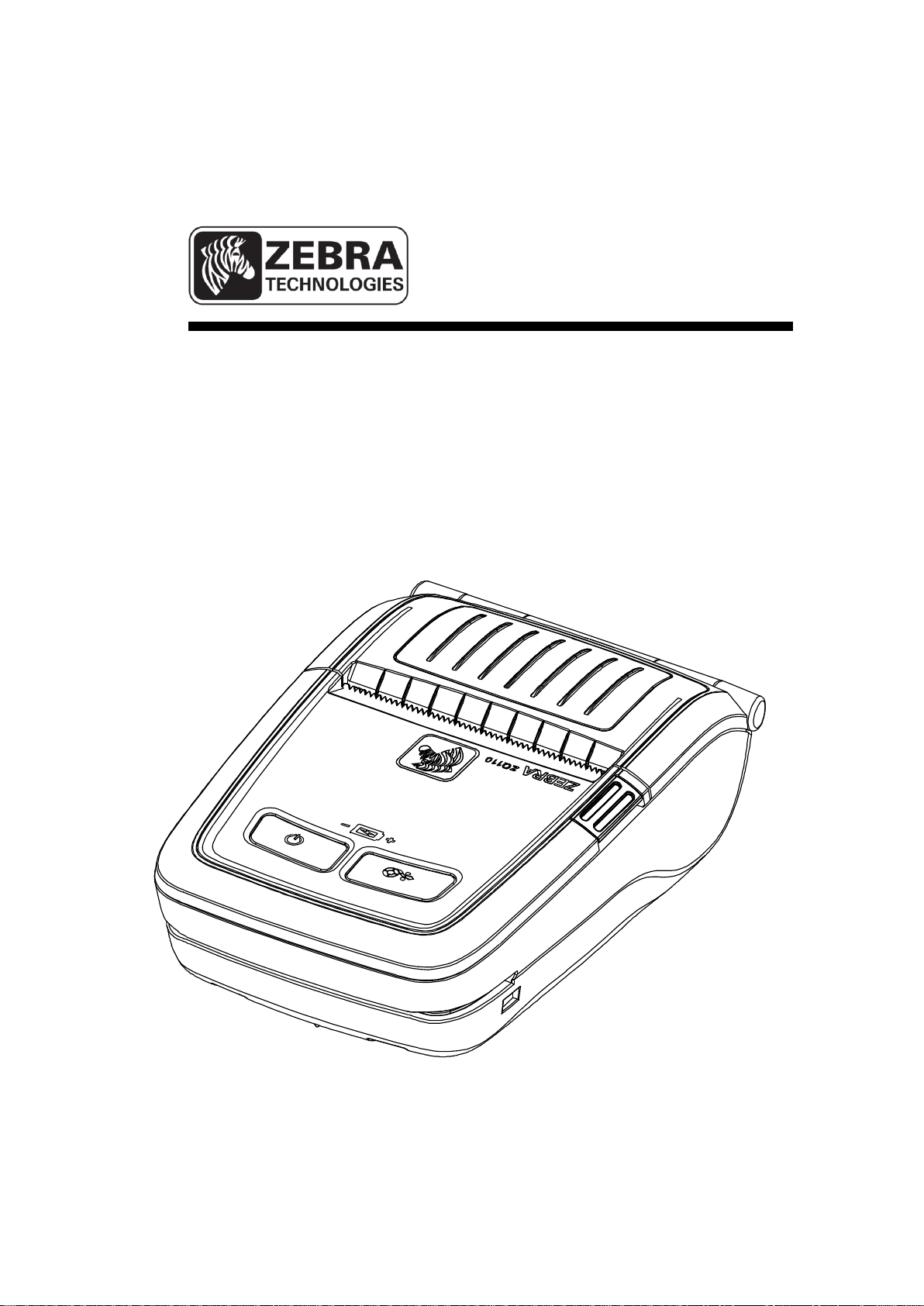
ZQ110
モバイルプリンターアンドロイド
ユーティリティマニュアル
P1069080-071
Rev. A
Page 2
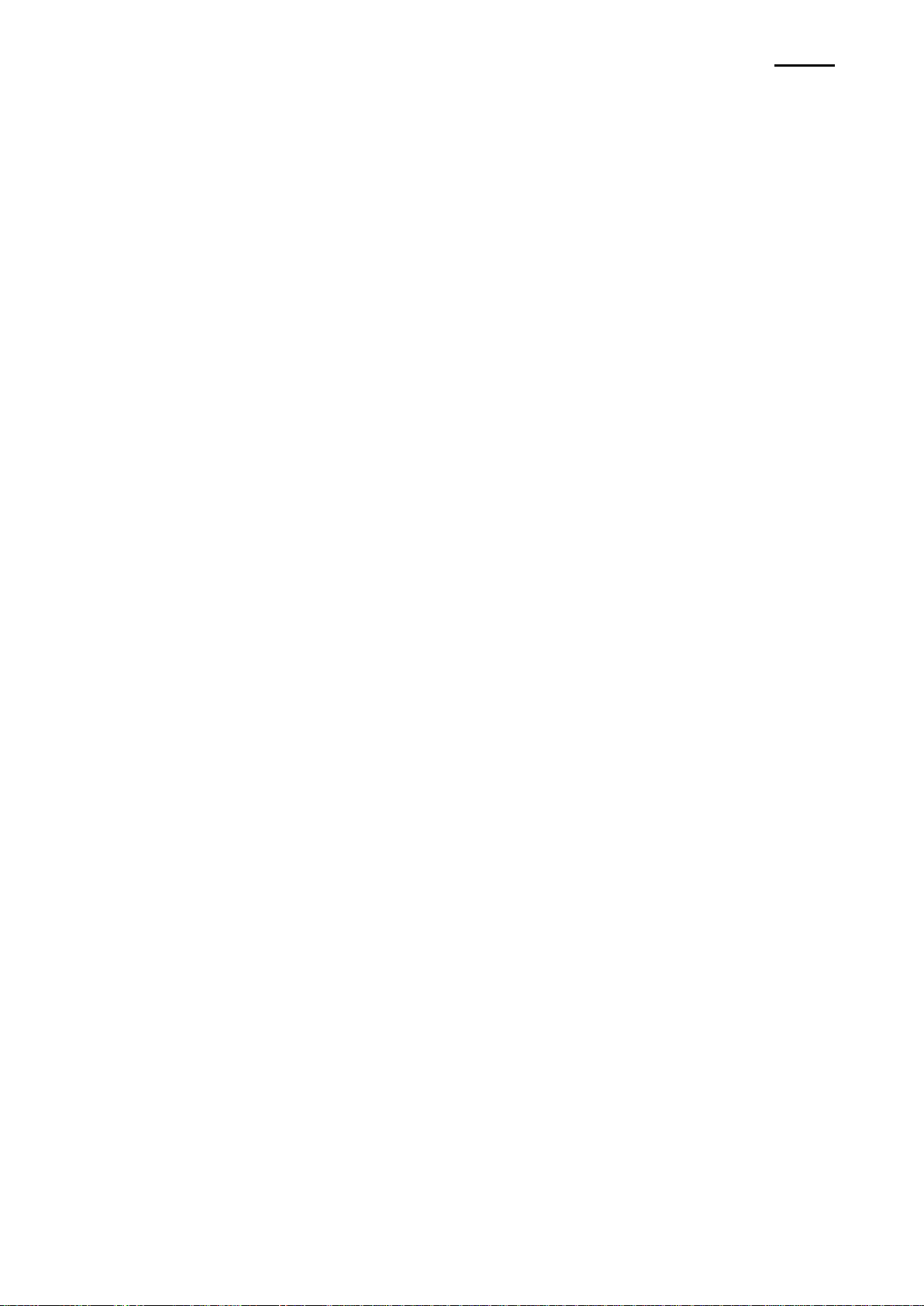
ZQ110
- 2 -
モバイルプリンター
アンドロイドユーティリティマニュアル
目次
1. マニュアルのご案内 ........................................................................................................ 6
2. 使用環境 .......................................................................................................................... 7
2-1 オペレーティングシステム(OS)環境 ......................................................................... 7
3. 細部機能 .......................................................................................................................... 7
3-1 インターフェースの類型設定 .................................................................................... 7
3-2 インターフェースの類型選択:ブルートゥース® ...................................................... 8
3-3 インターフェースの類型選択:WLAN ...................................................................... 9
3-4 インターフェースの類型選択:USB ....................................................................... 10
3-5 VMSM (仮想メモリースイッチマネージャー) .......................................................... 11
3-6 NVイメージツール .................................................................................................... 13
3-7 ファームウェアダウンロード .................................................................................. 14
4. その他 ........................................................................................................................... 15
4-1 ブルートゥース接続 ................................................................................................. 15
4-2 ブルートゥース接続(タブレットPC) ....................................................................... 17
Rev. 1.00
Page 3
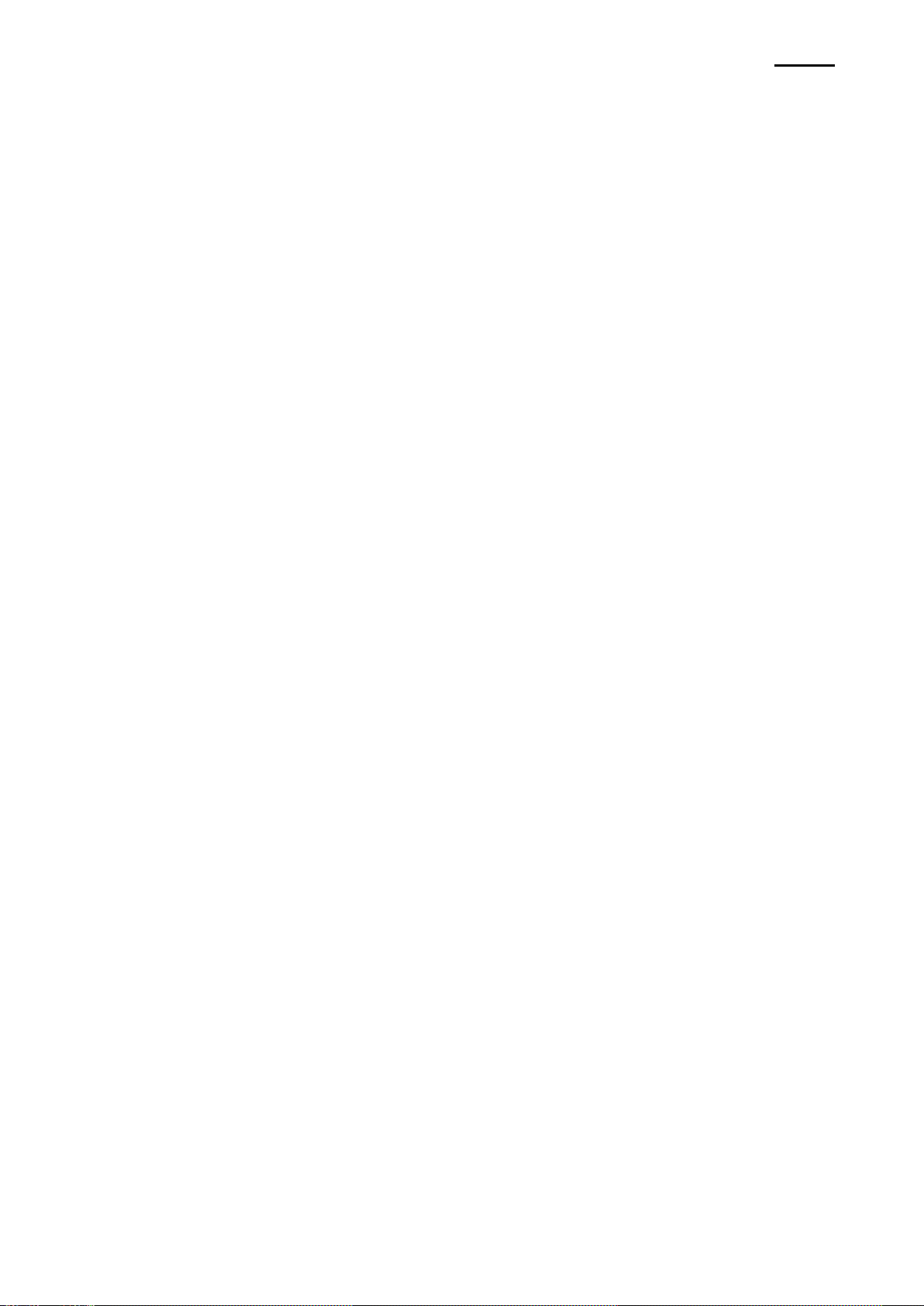
ZQ110
- 3 -
モバイルプリンター
アンドロイドユーティリティマニュアル
■ 所有権
この文書はZebra Technologies社の所有権情報を含みます。この情報はここで説明する装
備を作動して維持する当事者の使用と情報のためにのみ使うことに目的を置きます。
Zebra Technologies社の明示的な書面承認なくこのような財産上の情報を使用、複製、ま
たは他の目的のために他人に公開することを禁じます。
製品性能の向上
製品性能の持続的な向上はZebra Technologies社の政策であるため、すべての仕様と表示
を通知なく変更することがあります。
FCC適合性宣言
参考:この装備はFCC規定15部に基づいてClass Bデジタル装置の制限事項を遵守します。
この制限事項は住居地域に設置した際、有害な干渉から適切な保護を提供することに目的
があります。この装備は無線周波数エネルギーを生成して使用し、放射することがあるの
で指針に従って設置して使用しない場合、無線通信に有害な干渉を招く恐れがあります。
しかし、特定の設置によって干渉が発生しないと保障することはできません。この装備に
よってラジオまたはテレビ受信に有害な干渉を発生する場合(装備をoff/onにしてみればわ
かる)、使用者は以下の措置のうち一つ以上を遂行して干渉を除去することを推奨します。
• 受信アンテナの方向を再調整するか位置を再び定めます。
• 装備と受信機の間の距離を伸ばします。
• 装備を受信機が接続されていないコンセントまたは回路に接続します。
• 販売者または熟練したラジオ/テレビ技術者に助けを要請します。
警告:無線周波数の放射に露出。FCC RF露出要求事項に従うために、この装備はこの文
書で説明する作動条件と指針に従って使用しなければなりません。
参考:この装置は周辺機器で遮蔽ケーブルを用いてテストしました。遮蔽ケーブルは適合
性を保障する装置と一緒に使用しなければなりません。
Zebra Technologies社の明示的な承認なく装備を変更または改造する場合、この装備を作
動する使用者の権限が取り消されることがあります。
Rev. 1.00
Page 4
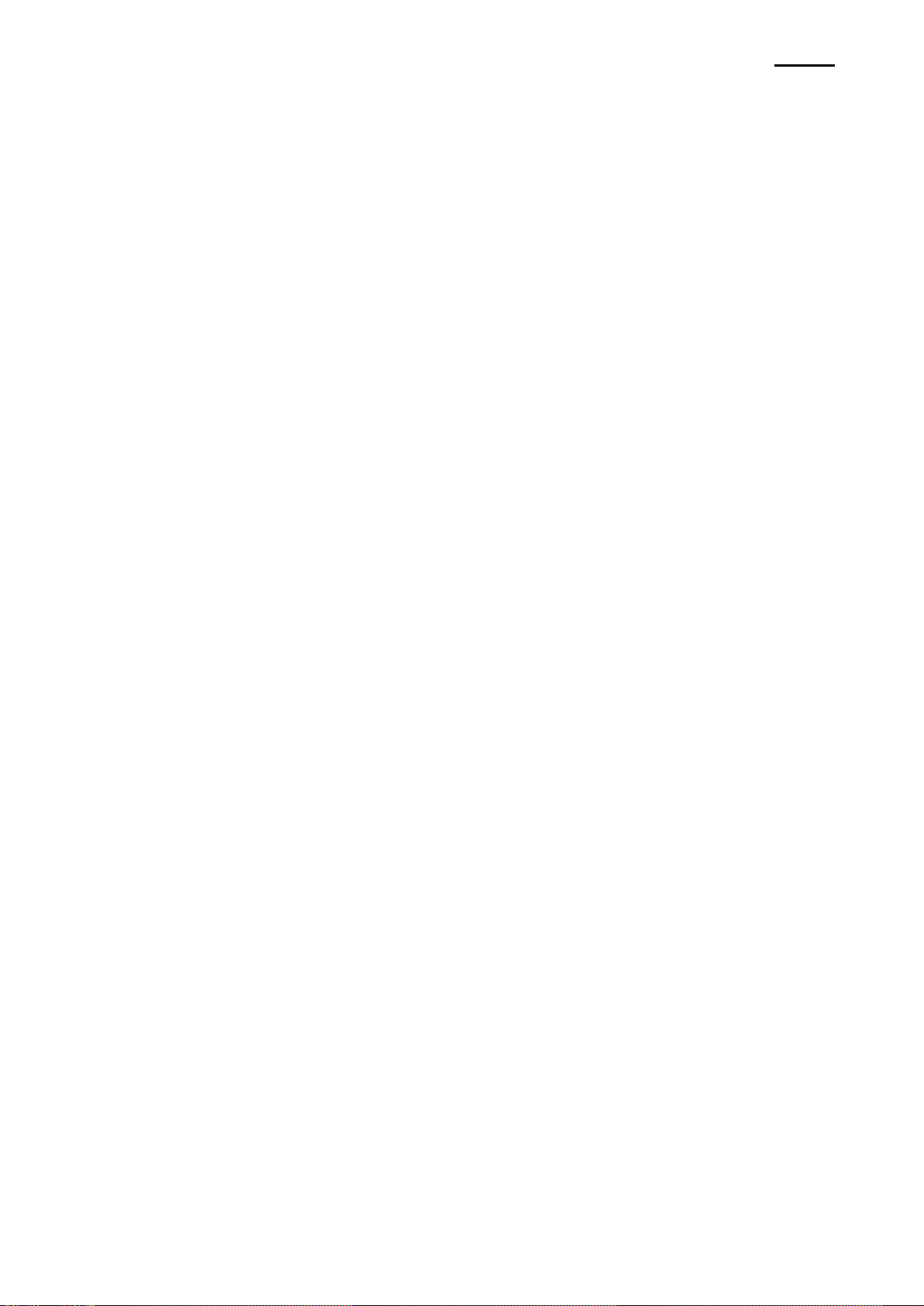
ZQ110
- 4 -
モバイルプリンター
アンドロイドユーティリティマニュアル
カナダ適合性宣言
このB等級デジタル装置はカナダIES-003によります。
Cet appareil numérique de la classe B est conforme á la norme NMB-003 du Canada.
“IC:” 装備仕様番号はカナダ情報通信機器認証規格を満足することを意味します。しかし、
認証された製品の作動が使用者を満足させるということは意味しません。
責任の限界
この文書で正確な情報を提供するために最善を尽くしたため、Zebra Technologies社は誤
った情報または脱落に対して責任を負いません。Zebra Technologies社はそのような誤謬
を修正するための権利を所有し、それに対する責任を負いません。
間接損害に対する無責任
いかなる場合にも、Zebra Technologies社または一緒に提供する製品(ハードウェアとソ
フトウェア含む)の生成、生産または納品に関連した者は、もしZebra Technologies社で
損傷の可能性について通知したことがあったとしても、そのような製品の使用、使用の結
果または使用できないことによって発生する損害(業務利益の損失、業務妨害、業務情報
の損失および他の金銭上の損失などいかなる形態の損害も含む)に対していかなる責任も
負いません。一部地域の場合、間接損害または事故による損害に対する排除を許容しない
ため、上で言及した制限が適用されないことがあります。
Rev. 1.00
Page 5

ZQ110
- 5 -
モバイルプリンター
アンドロイドユーティリティマニュアル
著作権
この説明書とここで説明するラベル印刷エンジンの著作権はZebra Technologies社で所有
します。この説明書またはラベル印刷エンジンのソフトウェアに対する承認されていない
複製の場合、1年以内の拘禁と$10,000以下の罰金が賦課されることがあります(17 U.S.C.
506)。著作権違反者は民事責任の適用を受けることがあります。
この製品 は ZPL®, ZPL II®, and ZebraLinktm programs; Element Energy Equalizer®
Circuit; E3®およびAGFAフォントを含むことがあります。Software © ZIH Corp. 世界的な
版権所有。
ZebraLinkとすべての製品の名前および番号はZIH Corp.の商標であり、Zebra, the Zebra
logo, ZPL, ZPL II, Element Energy Equalizer Circuit, E3 CircuitはZIH Corp.の登録商標です
。世界的な版権所有。
Monotype®, Intellifont®, UFST®は米国特許庁に登録されたMonotype Imaging, Inc.の商標
であり、一部裁判管轄地域に登録される場合があります。
AndyTM , CG PalacioTM, CG Century SchoolbookTM, CG TriumvirateTM, CG TimesTM,
Monotype KaiTM, Monotype MinchoTM, Monotype SungTMはMonotype Imaging, Inc.の商
標であり、一部裁判管轄地域に登録される場合があります。
HY Gothic HangulTMはHanyang Systems, Inc.の商標です。
AngsanaTMはUnity Progress Company (UPC) Limitedの商標です。
Andale®, Arial®, Book Antiqua®, Corsiva®, Gill Sans®, Sorts®, Times New Roman®は米
国特許庁に登録されたThe Monotype Corporationの商標であり、一部裁判管轄地域に登録
される場合があります。
Century Gothic™, Bookman Old StyleTM, Century SchoolbookTM は The Monotype
Corporationの商標であり、一部裁判管轄地域に登録される場合があります。
HGPGothicBはRicoh company, Ltd. の商標であり、一部裁判管轄地域に登録される場合
があります。
UniversTMはHeidelberger Druckmaschinen AGの商標であり、一部裁判管轄地域に登録さ
れる場合があります。Heidelberger Druckmaschinen AGで全体を所有する子会社である
Linotype Library GmbHを通じて排他的に認可されます。
Futura®は米国特許庁に登録されたBauer Types SAの商標であり、一部裁判管轄地域に
登録される場合があります。
TrueType®は米国特許庁に登録されたApple Computer, Inc.の商標であり、一部裁判管轄
地域に登録される場合があります。
すべての他の製品の名前は該当する所有者の財産です。
すべての他の商標の名前、製品の名前または商標は該当する保有者に属します。
©2014 ZIH Corp.
Rev. 1.00
Page 6

ZQ110
- 6 -
モバイルプリンター
アンドロイドユーティリティマニュアル
1. マニュアルのご案内
このマニュアルはアンドロイド環境で使用するZebra ZQ110プリンター用アンドロイドユ
ーティリティアプリケーションに関する情報を記述しています。
アンドロイドユーティリティアプリケーションには以下の機能があります。
1) VMSM(仮想メモリースイッチマネージャー)
この機能は使用者の環境に適した感熱式プリンターに使われる仮想メモリースイッチの
設定に使われます。
2) NVイメージツール(不揮発性イメージツール)
この機能はユーザー定義のイメージをプリンターのフラッシュメモリーにダウンロー
ドし、このようなイメージを速い速度で呼び出して印刷できるようにサポートします
。
3) FDU(ファームウェアダウンロードマネージャー)
この機能は製品の性能を向上させるために、持続的に修正事項が追加される最新ファー
ムウェアをダウンロードし、インストールするのに使われます(ファームウェアダウン
ロードマネージャー)。
Rev. 1.00
Page 7

- 7 -
モバイルプリンター
アンドロイドユーティリティマニュアル
2. 使用環境
2-1 オペレーティングシステム(OS)環境
アンドロイドOSバージョン3.1以上がサポートされます。
3. 細部機能
3-1 インターフェースの類型設定
インターフェースの類型にはブルートゥース、WLANおよびUSBがあります。
ZQ110
Rev. 1.00
Page 8

- 8 -
モバイルプリンター
アンドロイドユーティリティマニュアル
3-2 インターフェースの類型選択:ブルートゥース®
参考
– ユーティリティで接続(ブルートゥース)を選択する前に、まずアンドロイド
デバイスとプリンターを接続しなければなりません。ブルートゥースによる
デバイス接続に関する指針は、この文書の最後の部分にあるその他>ブルー
トゥース接続セクションを参照してください。
1) 基本画面で接続(ブルートゥース)を選択してください。
2) プリンターのブルートゥースアドレスを選択してください。プリンターのブルート
ゥースアドレスはセルフテスト印刷データのRFインターフェース>ブルートゥース
BDアドレスで確認できます。
ZQ110
Rev. 1.00
Page 9

- 9 -
モバイルプリンター
アンドロイドユーティリティマニュアル
3-3 インターフェースの類型選択:WLAN
参考
– 接続(Wi-Fi)を選択する前に、アンドロイドデバイスで無線ネットワークの接
続を設定しなければなりません。無線ネットワークの接続方法に関する指針
はユーザーデバイスのユーザーマニュアルを参照してください。
1) 基本画面で接続(Wi-Fi)を選択してください。
2) プリンターのIPアドレスを選択してください。
プリンターのIPアドレスはセルフテスト印刷データのWLAN設定 > IPADDRで確認
できます。
ZQ110
Rev. 1.00
Page 10

- 10 -
モバイルプリンター
アンドロイドユーティリティマニュアル
3-4 インターフェースの類型選択:USB
参考
– ケーブルを正しい方向にデバイスとプリンターのスロットに挿入してくださ
い。USBアダプターを誤って挿入すれば、デバイスおよびケーブルが破損す
る恐れがあります。詳細はデバイスのユーザーマニュアルを参照してくださ
い。
1) USBケーブルを用いてアンドロイドデバイスをプリンターに接続してください。
2) デバイスリストからデバイス名を選択してください。
3) アプリケーションにデバイス情報が表示されます。
ZQ110
Rev. 1.00
Page 11

- 11 -
モバイルプリンター
アンドロイドユーティリティマニュアル
3-5 VMSM (仮想メモリースイッチマネージャー)
ZQ110
1) 状態呼び出し
接続されたプリンターの仮想メモリースイッチ情報が画面に表示されます。
2) 状態設定
以下のテーブルを検討してください。必要な機能を選択した後、状態設定(Set Status)
を選択してプリンターの設定を変更してください。
Rev. 1.00
Page 12

- 12 -
モバイルプリンター
アンドロイドユーティリティマニュアル
3) 項目説明
機能
説明
印刷密度
印刷密度を設定します。
値の範囲:80-150%
印刷速度
印刷速度を設定します。
値の範囲:50または90 mm/s
基本コードページ
基本コードページを設定します。
(サポートされるコードページの詳細は
コードページマニュ
アル
参照)
基本フォント終了
基本フォントの種類およびサイズを設定します。
用紙状態案内モード
用紙ロール不足時の案内音の使用有無を設定します。
バッテリー不足案内モード
バッテリー容量不足時の案内音を設定します。
自動電源off時間
プリンター未使用とプリンター電源自動off間の時間間隔を
設定します。
自動節電時間
プリンターを使用する間、節電モードに自動転換する時間
間隔を設定します。
MSRトリガー
MSRデータスキャニングモードを設定します。7つのモー
ドがサポートされます。
(“コマンドマニュアル”の“GS(E)”参照)
ブラックマーク
ブラックマークが領収書モードまたはブラックモードに変
更されます。
ZQ110
Rev. 1.00
Page 13

ZQ110
- 13 -
モバイルプリンター
アンドロイドユーティリティマニュアル
3-6 NVイメージツール
1) イメージダウンロード
スクロールバーをイメージの下におろしてイメージの明るさを調整してください。
ダウンロードボタンを押せば、プリンターに保存されたイメージリストが表示されます。
▪ アルバム:SDカードに保存されたイメージを呼び出します。
▪ ダウンロード:プリンターにイメージをダウンロードします。
▪ リフレッシュ:プリンターに保存されたイメージリストをアップデートします。
▪ 印刷:選択したイメージを印刷します。
▪ 全部印刷:リストにあるすべてのイメージを印刷します。
▪ 削除:選択したイメージを削除します。
▪ 全部削除:リストにあるすべてのイメージを削除します。
Rev. 1.00
Page 14

- 14 -
モバイルプリンター
アンドロイドユーティリティマニュアル
3-7 ファームウェアダウンロード
ダウンロードできるファイル形式は".fls"および“.bin”です。
* ダウンロードが完了した後にはプリンターを再起動してください。
ZQ110
Rev. 1.00
Page 15

ZQ110
- 15 -
モバイルプリンター
アンドロイドユーティリティマニュアル
4. その他
4-1 ブルートゥース接続
1) プリンターの電源を on にしてください。
2) [環境設定] – [ブルートゥース]を選択してください。
[環境設定] - [WLAN およびネットワーク] – [ブルートゥース設定]でも接続をアクティブ
にすることができます。
3) 使用可能なブルートゥースデバイスのリストが下の図のように表示されます。リスト
から接続するデバイスを選択してください。
Rev. 1.00
Page 16

ZQ110
- 16 -
モバイルプリンター
アンドロイドユーティリティマニュアル
4) 下の図のようにブルートゥース登録画面が表示されれば、パスワードを入力して確認
をクリックしてください。パスワードは 0000 です。
5) 下の図のように接続するブルートゥースデバイスが“登録されたデバイス”リストに表示
されれば接続が設定されます。
Rev. 1.00
Page 17

- 17 -
モバイルプリンター
アンドロイドユーティリティマニュアル
4-2 ブルートゥース接続(タブレットPC)
1) プリンターの電源を on にしてください。
2) 設定(Settings)を選択してブルートゥースを on にしてください(ON)。
ZQ110
3) 画面の上端にあるデバイス検索(Search Devices)を選択すれば、接続できるブルート
ゥースデバイスのリストが表示されます。このリストから接続を設定するデバイスを選
択してください。
Rev. 1.00
Page 18

ZQ110
- 18 -
モバイルプリンター
アンドロイドユーティリティマニュアル
4) 下の図のようにブルートゥースペアリング要請画面が表示されれば、パスワードを入
力した後確認をクリックしてください。パスワードの基本値は“0000”です。
5) 接続が設定されれば、接続されたデバイスリストにこのデバイスが表示されます
Rev. 1.00
